
在 Chromium 官方網站有 Media Internals 說明,簡單說它能找出瀏覽器媒體播放器的一切,包括緩衝數據、視頻屬性、測量時間和事件日誌,也有網路影片真實網址,當影片播放時打開頁面可以迅速找到網址,比起開發人員工具步驟更簡單。
使用說明:
在網址列輸入(貼上)「chrome://media-internals」開啟頁面,當瀏覽器播放影片時可以查看相關資訊。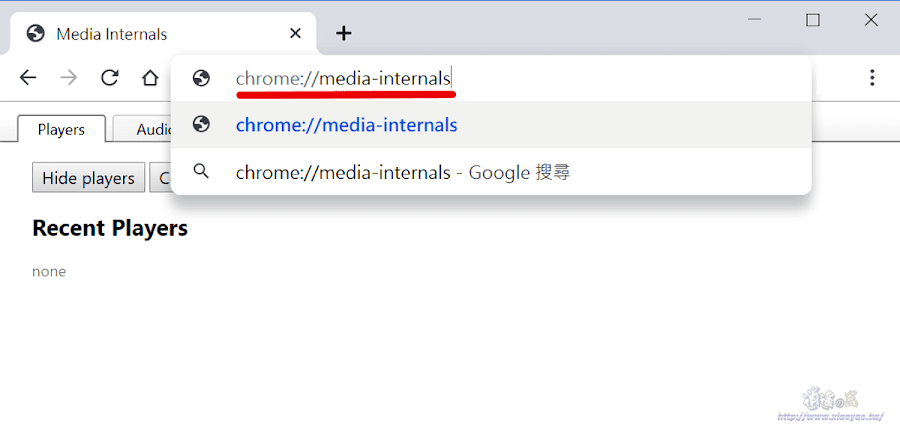
就以 Instagram 來說明如何使用 Media internals 下載影片,先點擊讓影片播放。

開始播放後切換到 Media internals 頁面會看到 Recent Players 下方出現一個網址並標註來自 Instagram。
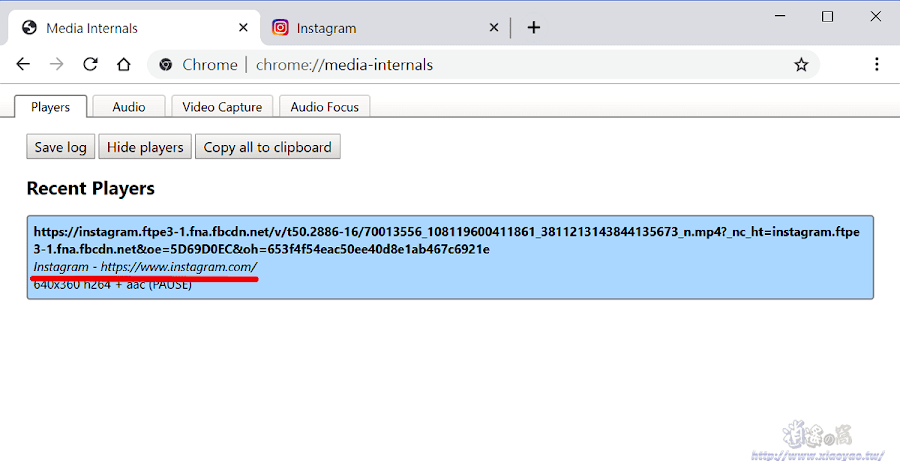
點擊網址會顯示 Player Properties(播放器屬性)。

往下滑動找到「url」會有影片真實網址,全選後按右鍵「前往」打開網址。

接著會在新分頁使用 Chrome 內建播放器播放影片,按下功能鍵(┇)可以下載儲存。
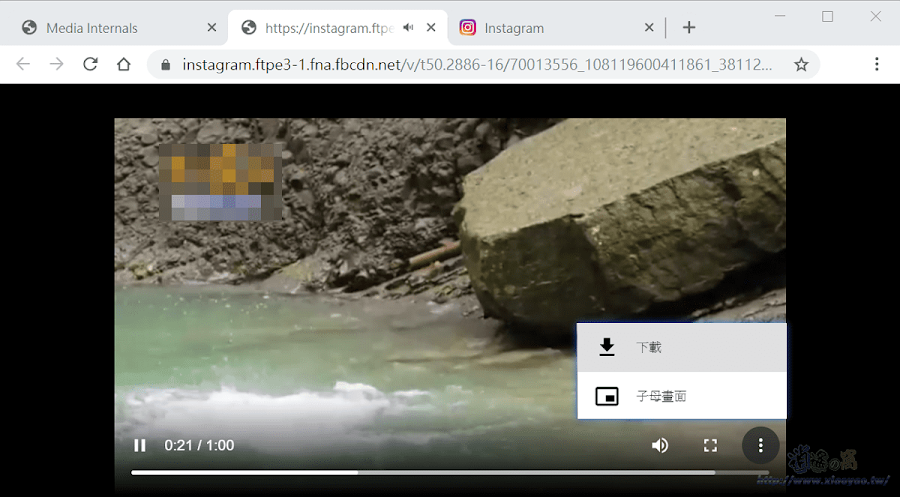
用這方法也能直接儲存 Instagram 限時動態影片,免安裝軟件不用輔助工具,使用 Chrome 就能儲存 IG 影片、限時動態。
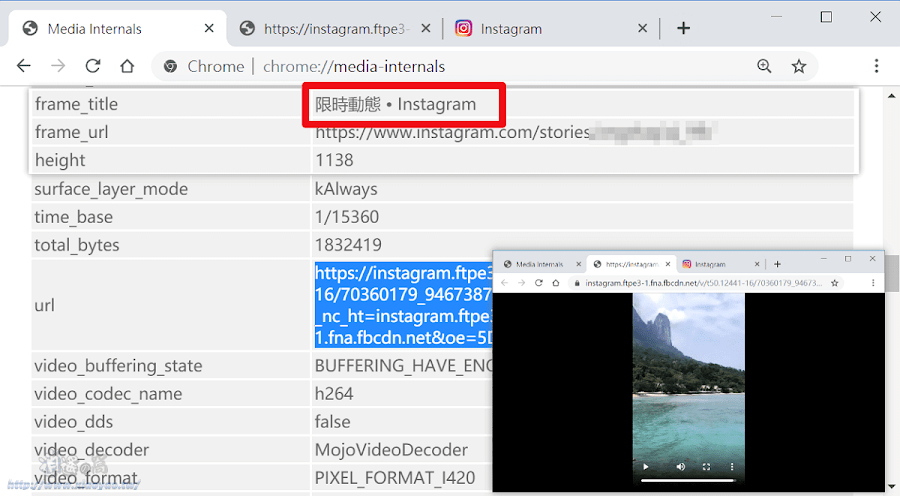
會經常下載影片,可以直接拖曳網址加入書籤收藏。

不過這方法不適用 HLS 串流影片,例如 Dailymotion 影片網址前方會加上「blob:」就無法直接開啟播放也不能下載。

2021/11/30 補充:
Instagram 貼文影片已改為 blob: 格式,無法經由上述方法來儲存影片,若是 IG 限時動態的影片仍然可以直接下載。
延伸閱讀:


0 留言